Manager przekrojów
Podstawowym oknem służącym do pracy z przekrojami jest okno
 Managera Przekrojów.
Służy ono do zarządzania przekrojami zdefiniowanymi w projekcie oraz w
bibliotece użytkownika. Dostęp do
Managera Przekrojów.
Służy ono do zarządzania przekrojami zdefiniowanymi w projekcie oraz w
bibliotece użytkownika. Dostęp do  Managera
Przekrojów możliwy jest bezpośrednio z głównego paska narzędziowego lub
z ikonki usytuowanej na zakładce Geometria, przy liście wyboru:
Przekrój.
Managera
Przekrojów możliwy jest bezpośrednio z głównego paska narzędziowego lub
z ikonki usytuowanej na zakładce Geometria, przy liście wyboru:
Przekrój.
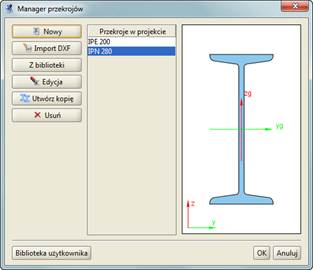
Rys. 4.1 Manager
przekrojów
W centralnej części okna znajduje
się lista przekrojów zdefiniowanych w projekcie. Po prawej stronie wyświetlany
jest zaznaczony przekrój. Po lewej stronie znajdują się przyciski z dostępnymi
opcjami. W dolnej części okna znajduje się przycisk służący do wywoływania
biblioteki użytkownika.
Podczas otwierania okna managera program odczytuje profil
zaznaczonych prętów w projekcie i automatycznie wybiera go w managerze. Jeśli
żaden pręt nie był zaznaczony lub zaznaczone pręty miały różne przekroje, to
wtedy żaden przekrój nie zostaje wybrany w managerze. Po wciśnięciu przycisku OK
profil wybrany w managerze zostaje przypisany do uprzednio zaznaczonych
prętów.
Przyciski funkcyjne:
•
 Nowy- pozwala
na tworzenie nowego przekroju. Po wciśnięciu tego przycisku otwierane jest okno
z przekrojami tablicowymi z których należy wybrać zadany przekrój.
Nowy- pozwala
na tworzenie nowego przekroju. Po wciśnięciu tego przycisku otwierane jest okno
z przekrojami tablicowymi z których należy wybrać zadany przekrój.
•
 Import DXF – pozwala
na import przekrojów specjalnie przygotowanego z pliku DXF.
Import DXF – pozwala
na import przekrojów specjalnie przygotowanego z pliku DXF.
•
Z biblioteki - otwiera okno biblioteki użytkownika z której
należy wybrać przekrój. Przekrój jest kopiowany do projektu, wiec jego edycja
nie wpływa na zawartość biblioteki.
•
 Edycja - rozpoczyna
edycje zaznaczonego przekroju z projektu. Edycje przekroju
rozpoczyna również dwukrotne kliknięcie myszką na przekroju w liście.
Edycja - rozpoczyna
edycje zaznaczonego przekroju z projektu. Edycje przekroju
rozpoczyna również dwukrotne kliknięcie myszką na przekroju w liście.
•
 Utwórz kopię –
funkcja tworząca kopię przekroju wybranego z listy Przekroje w
projekcie.
Utwórz kopię –
funkcja tworząca kopię przekroju wybranego z listy Przekroje w
projekcie.
•
 Usuń - usuwa
zaznaczony przekrój z projektu. Aby cofnąć usunięcie (oraz wszystkie inne
dokonane zmiany) należy wcisnąć przycisk Anuluj.
Usuń - usuwa
zaznaczony przekrój z projektu. Aby cofnąć usunięcie (oraz wszystkie inne
dokonane zmiany) należy wcisnąć przycisk Anuluj.
•
Zamień końce pręta – funkcja opcjonalna (tylko dla
przekrojów o zmiennej geometrii) pozwalająca zamienić przekroje na początku i
końcu pręta.
 Managera Przekrojów.
Służy ono do zarządzania przekrojami zdefiniowanymi w projekcie oraz w
bibliotece użytkownika. Dostęp do
Managera Przekrojów.
Służy ono do zarządzania przekrojami zdefiniowanymi w projekcie oraz w
bibliotece użytkownika. Dostęp do  Managera
Przekrojów możliwy jest bezpośrednio z głównego paska narzędziowego lub
z ikonki usytuowanej na zakładce Geometria, przy liście wyboru:
Przekrój.
Managera
Przekrojów możliwy jest bezpośrednio z głównego paska narzędziowego lub
z ikonki usytuowanej na zakładce Geometria, przy liście wyboru:
Przekrój.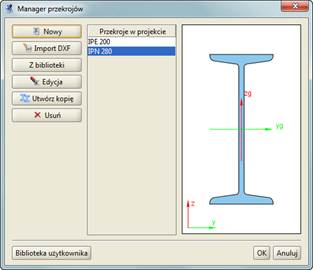
 Nowy- pozwala
na tworzenie nowego przekroju. Po wciśnięciu tego przycisku otwierane jest okno
z przekrojami tablicowymi z których należy wybrać zadany przekrój.
Nowy- pozwala
na tworzenie nowego przekroju. Po wciśnięciu tego przycisku otwierane jest okno
z przekrojami tablicowymi z których należy wybrać zadany przekrój. Import DXF – pozwala
na import przekrojów specjalnie przygotowanego z pliku DXF.
Import DXF – pozwala
na import przekrojów specjalnie przygotowanego z pliku DXF. Edycja - rozpoczyna
edycje zaznaczonego przekroju z projektu. Edycje przekroju
rozpoczyna również dwukrotne kliknięcie myszką na przekroju w liście.
Edycja - rozpoczyna
edycje zaznaczonego przekroju z projektu. Edycje przekroju
rozpoczyna również dwukrotne kliknięcie myszką na przekroju w liście. Utwórz kopię –
funkcja tworząca kopię przekroju wybranego z listy Przekroje w
projekcie.
Utwórz kopię –
funkcja tworząca kopię przekroju wybranego z listy Przekroje w
projekcie. Usuń - usuwa
zaznaczony przekrój z projektu. Aby cofnąć usunięcie (oraz wszystkie inne
dokonane zmiany) należy wcisnąć przycisk Anuluj.
Usuń - usuwa
zaznaczony przekrój z projektu. Aby cofnąć usunięcie (oraz wszystkie inne
dokonane zmiany) należy wcisnąć przycisk Anuluj.